iOS 6からの逃避行!SBM iPhone 5用SIMの移植先としてSC-06Dを購入
2016/05/24
価値ある情報をユーザー視点で発信するブログ
2016/05/24
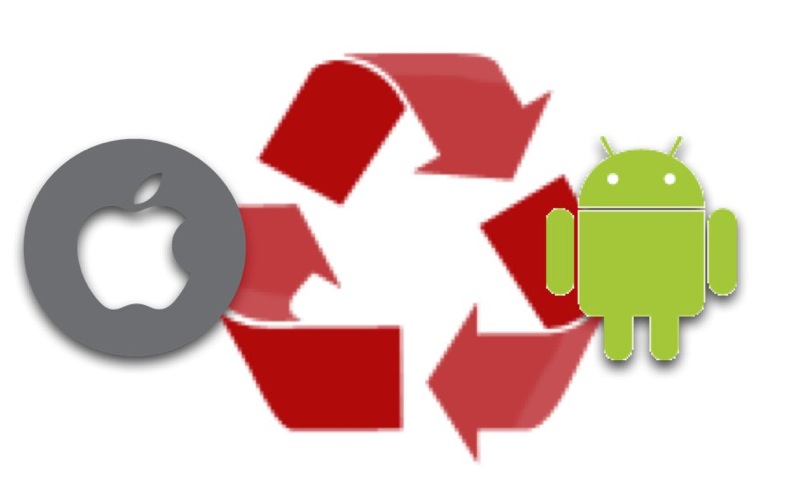
もくじ
ひとりぶろぐのmoyashi (@hitoriblog) です。
iPhone 5は素敵。軽いし、やはり画面が大きいのは正義だし、LTEは速い!
しかし、iOS 6が微妙です。まずマップ、そして日本語入力に関係してアプリがクラッシュする問題。
解決には時間がかかると思います。特にマップは年単位でかかるのでは?
完全に均整が取れたもののように思えたiOSが、マップを失っただけで色を失って見えるのですから面白いものです。
マップ問題を手っ取り早く解決するなら、Androidに移行するのが簡単。
Androidの公式Googleマップアプリは、ヘッディングアップの挙動がイマイチなものの、マイプレイスに対応していて、iOSのマップより優れた部分がたくさんあります。
ちょっとしてみようかな? Androidへの移行。
iPhone 5のSIMといえば、SBMでLTEが使える貴重なもの。
3Gというだけなら大概のAndroid端末が使えますが、LTEの分で料金が高くなっていることでもありますし、できればLTEは生かしたい。
iPhone 5に付いてきたNano SIMを、LTEが有効な状態で使えるAndroid端末は無いでしょうか?
そんなことを考えているときに、@arawas 氏のこのエントリに出会いました。
^H: GALAXY S III SC-06Dで(iPhone 5の)SoftBank 4G LTEを使う
SC-06DならiPhone 5のNano SIMを使い回しでき、LTEも有効であるとのこと。
海外の端末だと、この辺りが怪しいのです。LTEの利用ができることが確認されているのであるならば、俄然興味が出てきました。
SC-06Dは、今のAndroid搭載スマートフォンとしては高水準な完成度にもあるようです。
iPhone 5からデグレードするようではつまりませんから、相応の機種がよいでしょう。
SC-06Dの白ROMを入手し、SIMロックを解除、iPhone 5のNano SIMが使えるようにする手順を踏みます。
ざっと見たところ、SC-06Dは、2012.10.20現在Yahoo!オークションの即決価格だと38,000円〜43,800円、じゃんぱらだと43,800円、Amazonだと36,800円〜48,000円。
6月発売の比較的ハイエンドな機種にしては安いものですね。
ここはAmazonでしょう。ショップの取り扱い件数と評価で決めたので、新品38,000円での入手でした。(続きは[Read More]から)
オークション、Amazonなどで買えるSC-06Dの白ROMには、docomoのSIMしか使えないようSIMロックがかかっています。見たところでは、SIMロックが解除された状態で売っていることはまれなようです。
自分でSIMロックを解除しないとなりません。ドコモショップでは3,150円でやってくれ、これが正攻法です。
SIMロック解除の手続き | お客様サポート | NTTドコモ
僕は今回オンラインのSIMロック解除サービス、FastGSMを利用しました。
FastGSM.com – The World’s Fastest Growing Cell Phone Unlocking Website | FastGSM
免責: 以降は自分で試した手順を紹介するものですが、比較的危険度の高い作業となっており、事と次第によれば損害が生じる可能性があります。試す場合は自己責任でお願い致します。
また、こうした非純正サービスを使った場合、メーカー保証も無くなります。僕はどうせファームウェアも改造してしまうので、構わないと思ってやっています。
FastGSMは、SC-06DのSIMロック解除を受け付けています。
Samsung SC-06D Unlock Code Easy Data Cable Discovery | Blacklist Check | FastGSM
現在14.99 USDですから、2012.10.22のレートで1,189円です。PayPalでの支払いにも対応しています。
SIMロック解除のために、以下が必要です。
僕は、Windows XPがインストールされたPCで実行しました。
まずは、SC-06DがSIMロック解除に対応しているかどうかを確認。
僕が既に確認しているので、確認する必要は無いのかもしれないですが。
iPhone 5から外してきたNano SIMをSC-06Dに挿入して、SIMネットワークのロック解除PINダイアログが表示されるかどうか確認します。
その前に、iPhone 5のNano SIMを、SC-06DのMicro SIMスロットに挿入する方法を検討しなければなりません。
iPhone 5のSIMはNano SIM、SC-06DはMicro SIMということで、サイズが違います。
Nano SIMをSC-06Dに挿入するには、Nano SIMからMicro SIMに形状変更するためのアダプタを使うのが一案。
ただ、アダプタの利用は、アダプタの段差にピンが引っかかり、抜けなくなる。ピンに引っかかってピンが折れる危険性を孕んでいます。SIMの変換アダプタをめぐる事故の例は枚挙にいとまがありません。
特に、SIMを入れないままSIMの変換アダプタをスロットに差し込むと、端末側のピンのタイプにもよりますが、確実に抜けなくなります。
@arawas 氏の先述の参照元エントリでは、このアダプタを改造して、SC-06Dにはめ殺しにしてしまう、別の言い方をするならば、SC-06DのSIMスロットをNano SIMサイズにしてしまう方法を採用していますが、僕は手持ちのアダプタが無かったこともあり、また、普段はiPadのSIMを挿入して使う都合もあり、その手は取りたくありません。
引っ張り出すための持ち手を付け、SIMの挿入位置は手動で合わせる方法を採用しました。

▲要するに、Nano SIMにテープを貼り付けました。持ち手になる部分は、粘着する方を内側にして二つ折にして作りました。たまたまあったメンディングテープを使いましたが、破けに強いビニールテープの方がいいかもしれません。

▲こんな具合です。

▲左右方向の挿入位置は、左側に寄っていますが左端よりは少し右といった辺り。

▲奥・手前方向の挿入位置としては、SIMに記載されている数字の左一桁が、写真のような位置になるぐらいです。動作を確認した後、青いフィルム上に目印を書いておくといいかもしれません。
テープの持ち手を貼ったままiPhone 5には戻せませんので、Nano SIMを行き来させる度にテープを消費していくことになりますが、携行しているUSBメモリなどに予備のテープを巻き付けておくといいんじゃないでしょうか。

▲ちなみに、持ち歩きのはさみには ミニスライドはさみ UC-44 という超小型のものの類似種を使っています。この変形具合はガジェッターの琴線に触れるはず(笑)。
さて、Nano SIMの挿入が終わったら電源を入れます。ロックスクリーンを解除すると、以下のようなダイアログが表示されるでしょうか。されればOKです。
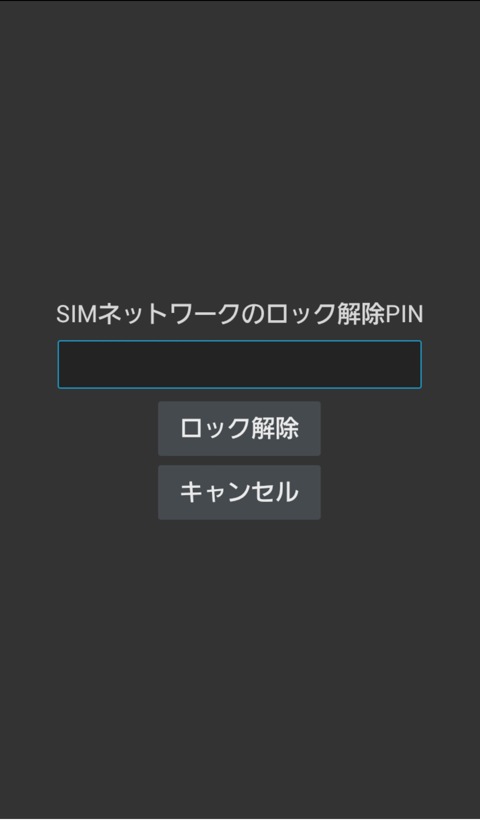
確認が終わったら、本体右の電源ボタンを長押しして表示されるダイアログから電源を切り、SIMを抜きます。

Android 3.x/4.xの端末の場合、SIMロック解除の過程でMicro SDが必要ということで、SC-06DにMicro SDを挿入します。
Micro SDカードはフォーマットされ、少なくとも5MBの空き容量が必要ということです。
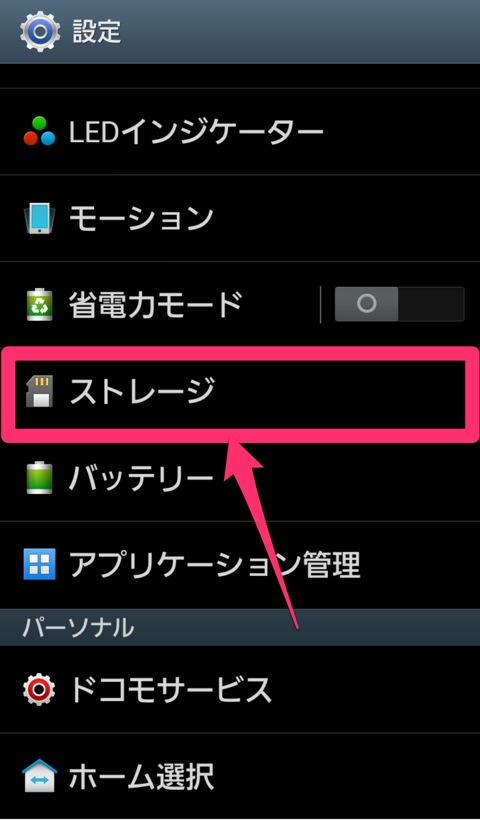
空き容量の状況は、「設定>ストレージ」から確認できます。
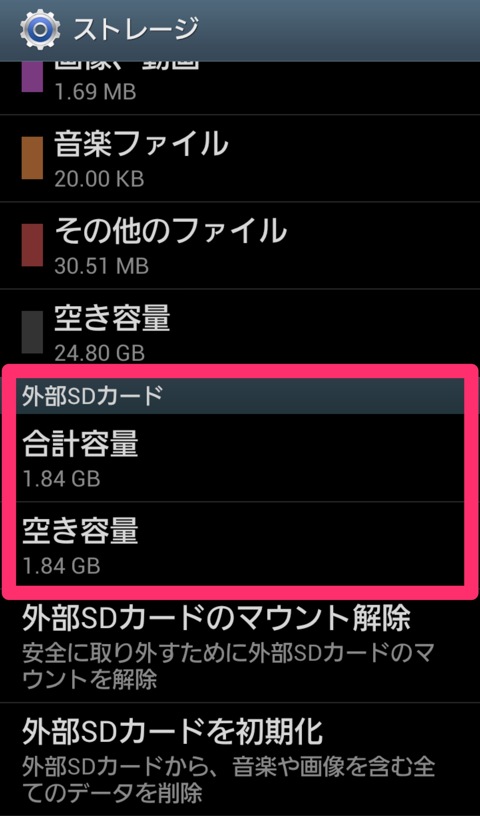
先述の通り、Nano SIMは抜き終わっていますか?
以下のページからFastGSMにアカウントを作成します。
Email、Password、Verify password、を入力、パスワードには少なくとも一つの数字が含まれていないとなりません。「I accept FastGSM.com conditions」のチェックボックスにチェックを入れ、Acceptボタンを押すとアカウントが作成できると思います。
作ったアカウントでログインし、以下のページへ。
Samsung SC-06D Unlock Code Easy Data Cable Discovery | Blacklist Check | FastGSM
BUY NOWします。以下の画面のように、カートに入った状態になります。

金額を確認して、Go to Checkout。
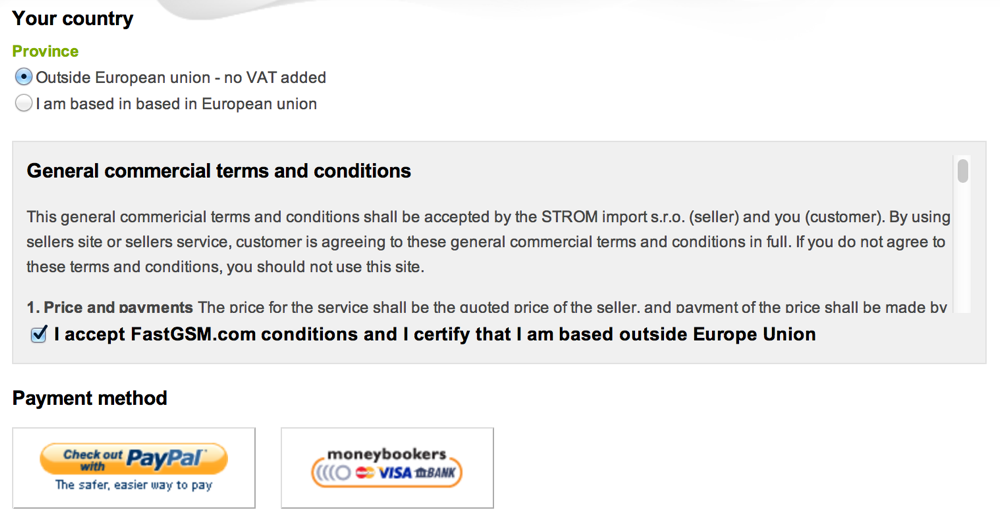
日本なのでOutside European union – no VAT addedを選択し、チェックボックスをオン、そして、支払い方法を選択。僕はPayPalを選択しました。
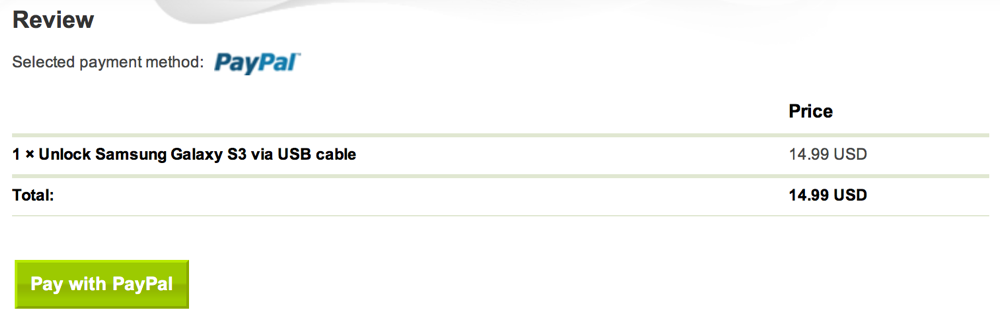
こんなページへ遷移。Pay with PayPalを選択。いつものPayPalのログインの後、決済を済ませます。済ませると、以下のページへ遷移。

とりあえず決済は終了です。何かのダウンロードを促されるわけでもないので不安に思うかもしれませんが、買ったものはクレジットです。クレジットは、これからダウンロードするSIMロック解除のためのアプリケーションを使うときに使われるようです。
続いてSC-06DのためのドライバーをWindowsにインストールします。以下からFastGSM_Samsung_Drivers.exeがダウンロードできます。
Drivers for Samsung
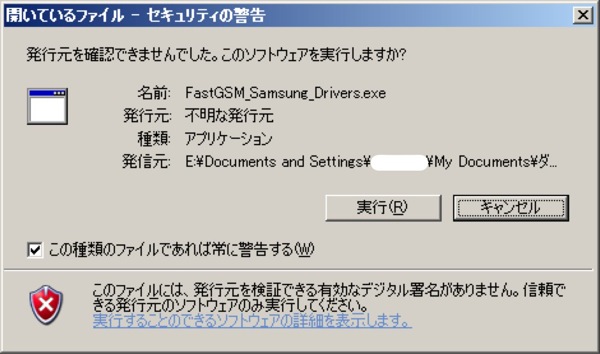
▲セキュリティの警告が出ますが、実行。
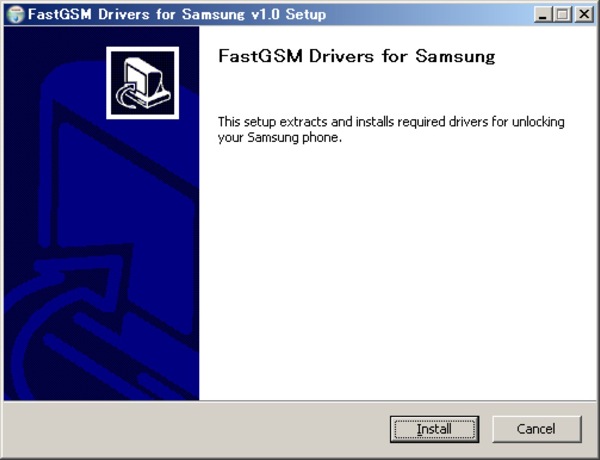
▲Installボタンを押す。
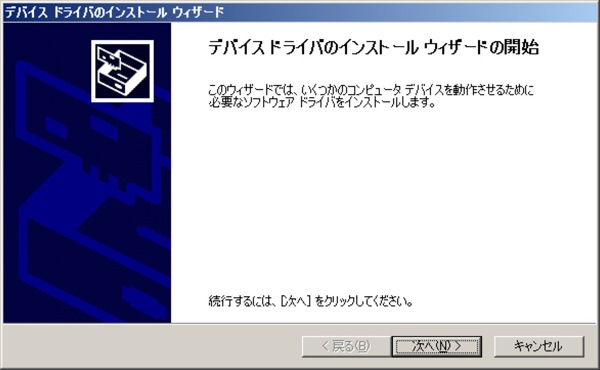
▲次へボタンを押す。
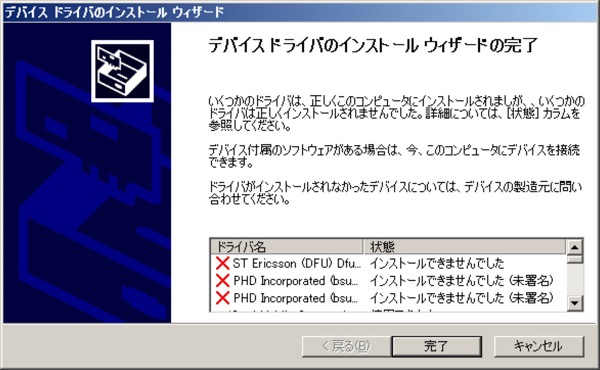
▲完了ボタンを押す。関係なさそうなドライバがインストールできないと警告が出ましたが、問題ありませんでした。
「設定>開発者向けオプション>USBデバッグ」をオンにします。
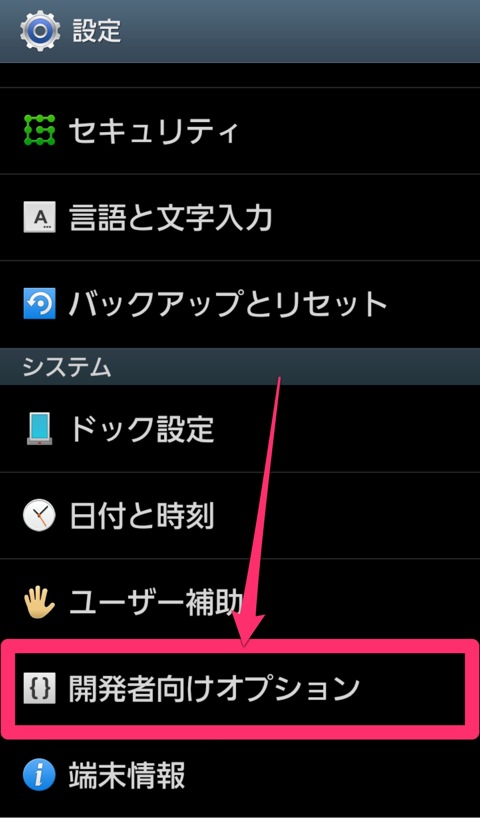
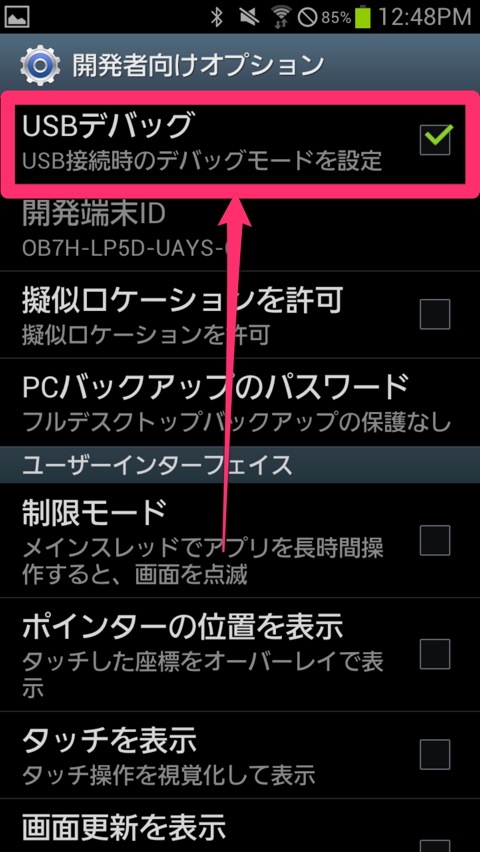
緑のアイコンのダイヤルアプリ(似た白いアイコンの電話アプリもあるが、そちらではない)を起動。
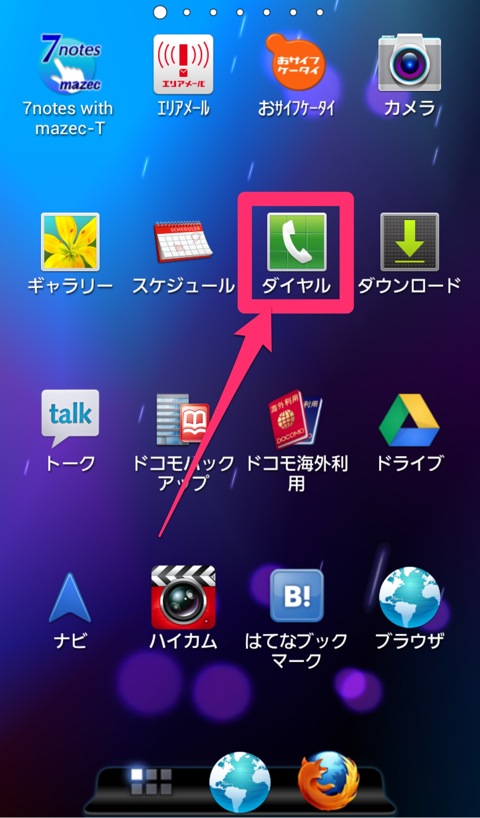
「*#7284#」とダイヤル。下掲の写真は、#までダイヤルしてしまうと画面が遷移しているため、最後の#を抜いています。
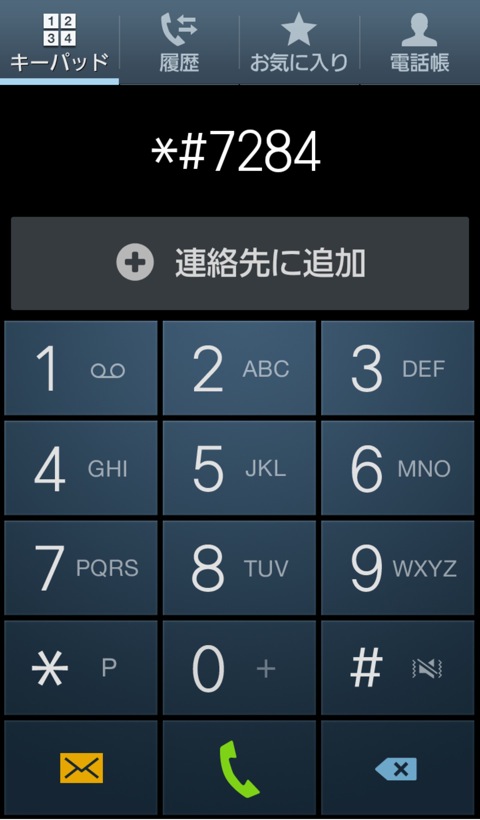
すると、PhoneUtilが起動するので、「PDA」を選択。その後に、Qualcomm USB Settingsボタンを押す。
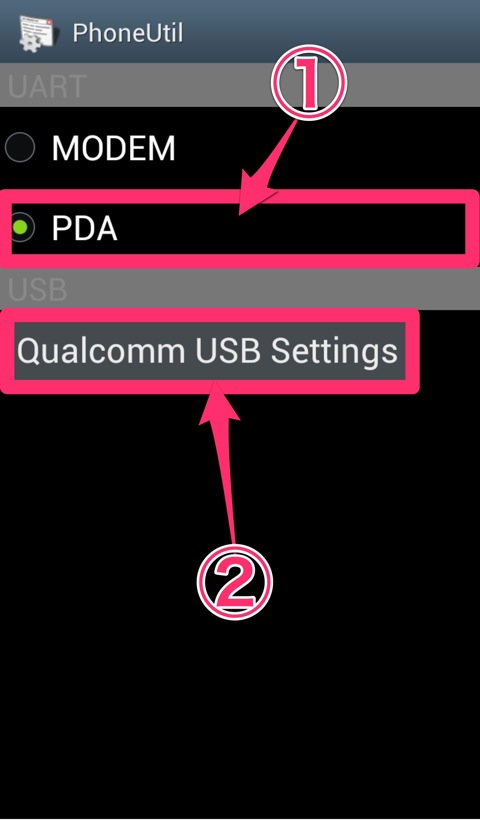
デフォルトはMTP+ADBですが、DM+MODEM+ADBを選択。OKボタンを押す。戻るボタンでPhoneUtilを終了。

電源ボタン長押しでダイアログを表示させ、再起動。
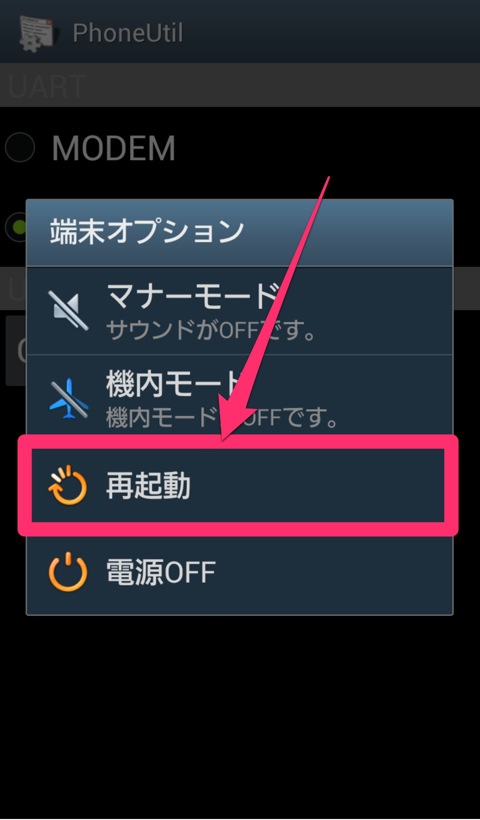
以下のリンクからFastGSM_Client.exeをダウンロードします。
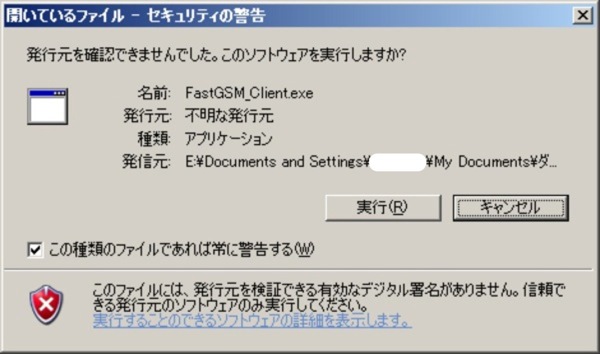
▲FastGSM_Client.exeを実行。セキュリティの警告が出ますが、実行。

▲デフォルトのインストール先でインストールを開始しました。Installボタンを押す。
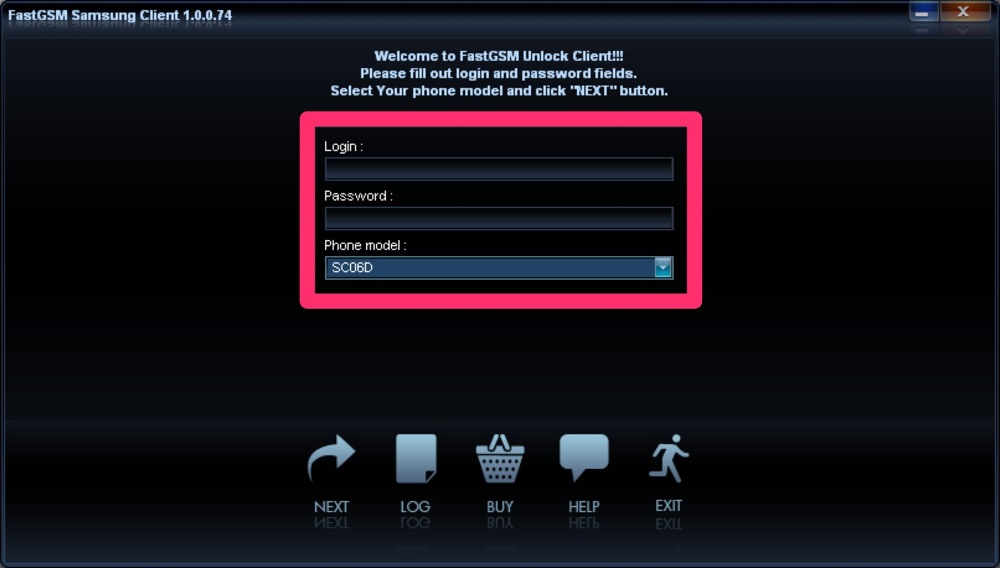
▲FastGSM Samsung Clientが起動します。しない場合は自分で起動する。Login、Password欄には、さきほど作ったFastGSMのアカウントのものを入力。Phone modelは、プルダウンメニューからSC-06Dを探して選択。Nextボタンを押す。
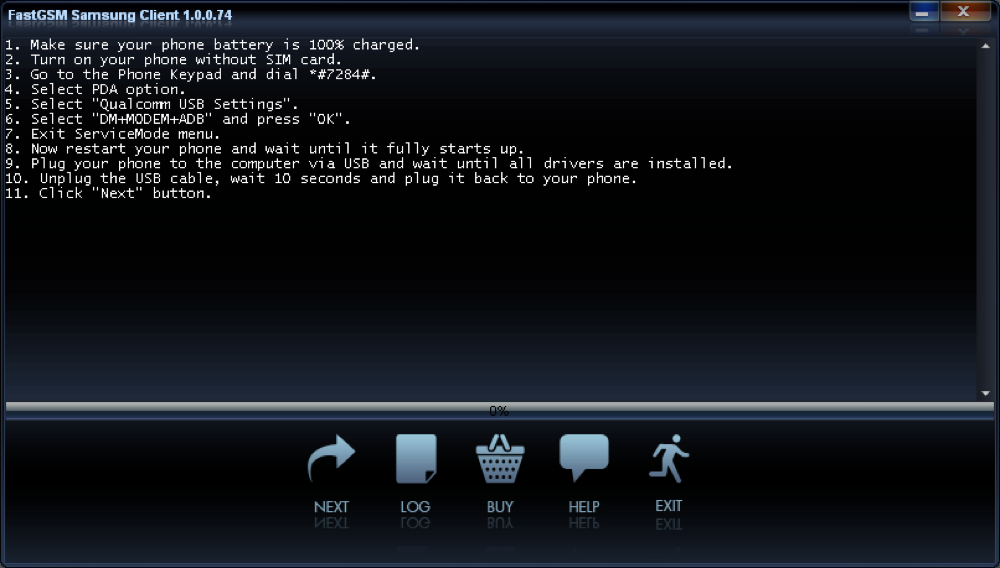
▲確認事項が10個出てきます。ここまでの解説でやっていることです。
Micro USBケーブルでSC-06DをWindows PCに接続します。
信頼性の高いケーブルを使いましょう。
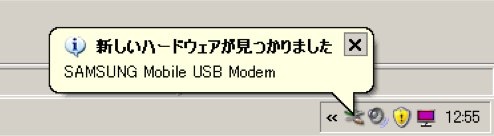
▲ドライバの適用が始まります。

▲使用準備ができたら、いったんSC-06DをMicro USBケーブルから外し、10秒たったらまた挿し直します。
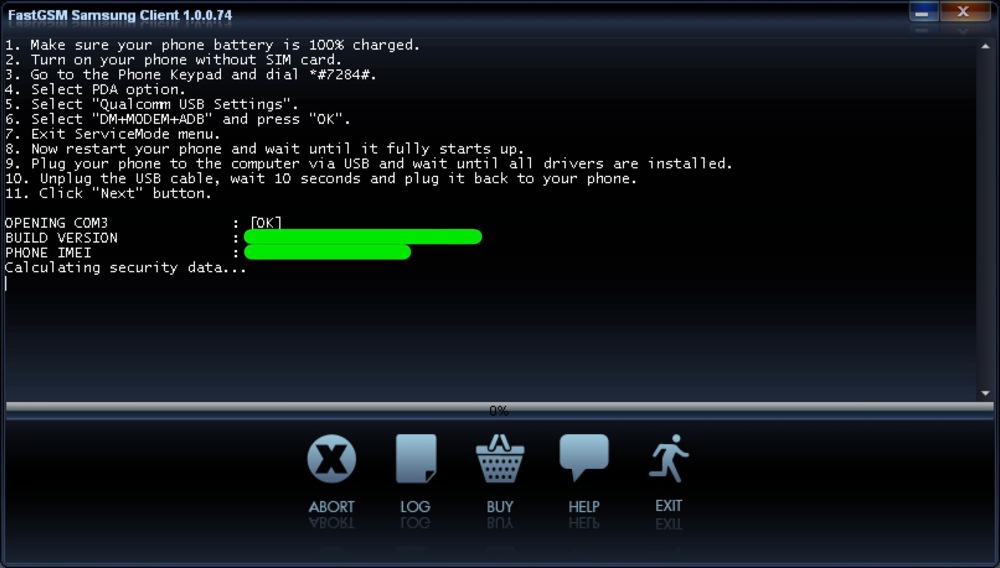
▲FastGSM Samsung ClientのNextボタンを押します。SIMロック解除の処理が始まります。

▲しばらくして、Your phone is unlocked!というメッセージが表示されたら完了です。また電源ボタンを長押しして、電源をいったんオフにし、Nano SIMを挿して起動します。
APNの設定をします。APNの設定は、「設定>無線とネットワーク>その他の設定>モバイルネットワーク>APN」にあります。
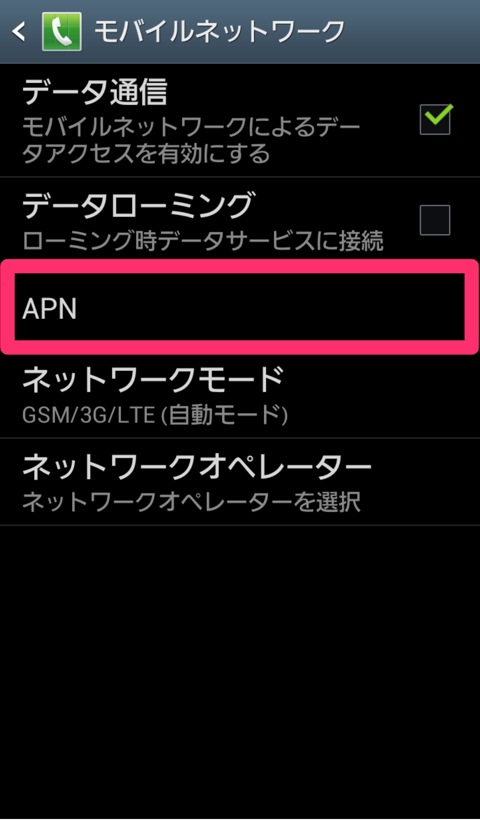
APNの設定を起動したら、本体Homeボタンの左にあるメニューボタンを押して、メニューを出します。そして新規APNをタップ。
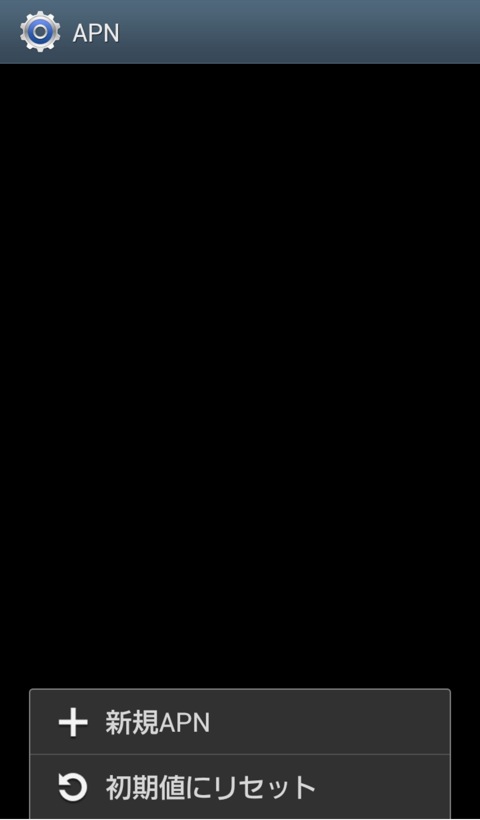
新規作成したAPNの、タイトル、APN、ユーザー名、パスワードを設定。タイトルはSoftBankLTEとしました。APNはjpspir、ユーザー名はsirobit、パスワードは、書くのは野暮のようなので書くのはやめます。ググれば分かるさ。
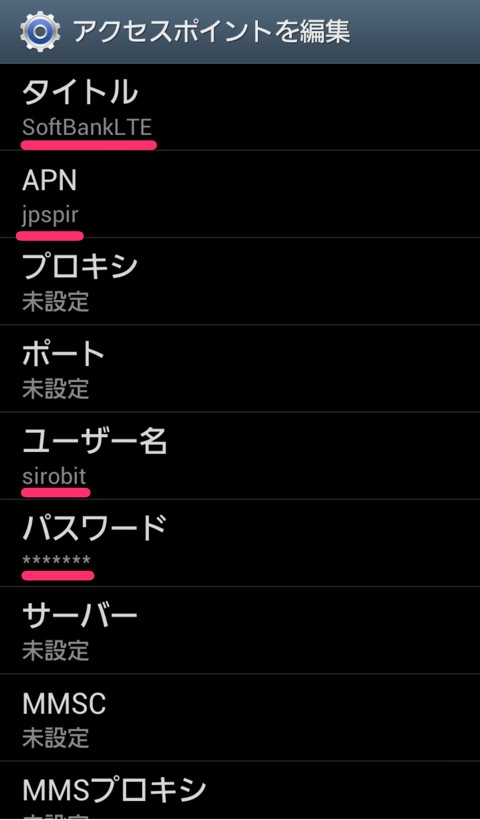
設定し終わったら、メニューボタン、保存ボタン、戻るボタンと押して、以下の画面に戻ってきます。そして、追加したSoftBankLTEのAPNの設定を適用。右端にあるラジオボタンを押します。うまく行っていれば、かつLTE圏内なら、ステータスバーにLTEの文字が出てくるはずです。
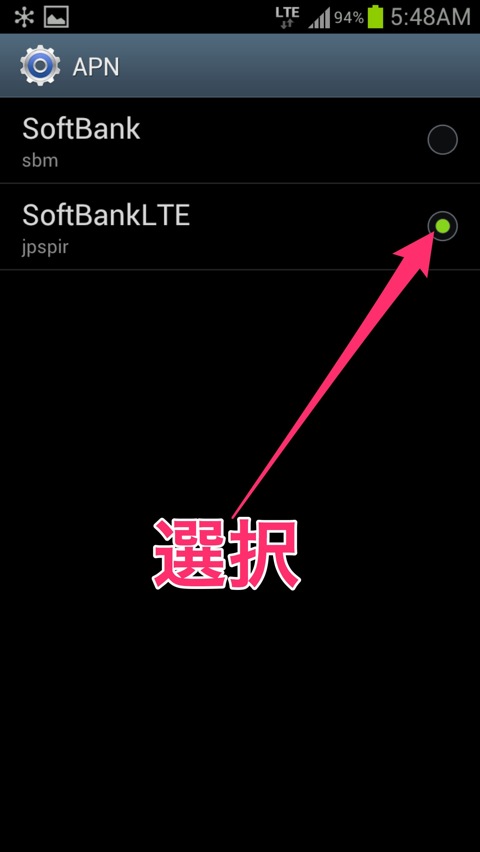
やはりLTEが使えるのならば、スピードテストをしたいところです。
Speedtest.netを使って速度を計測してみます。
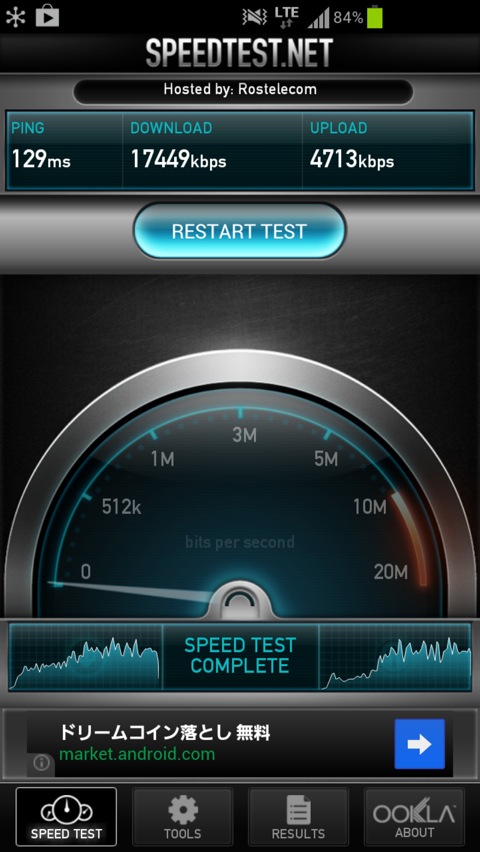
D/L 17449kbps、U/L 4713kbps出ました。まずまずですね。
これで、いつでもAndroidへの移行が可能という状況ができました。
こういう状況を作っておくことは、逃れられない問題から目をそらす意味で精神衛生上大切です。